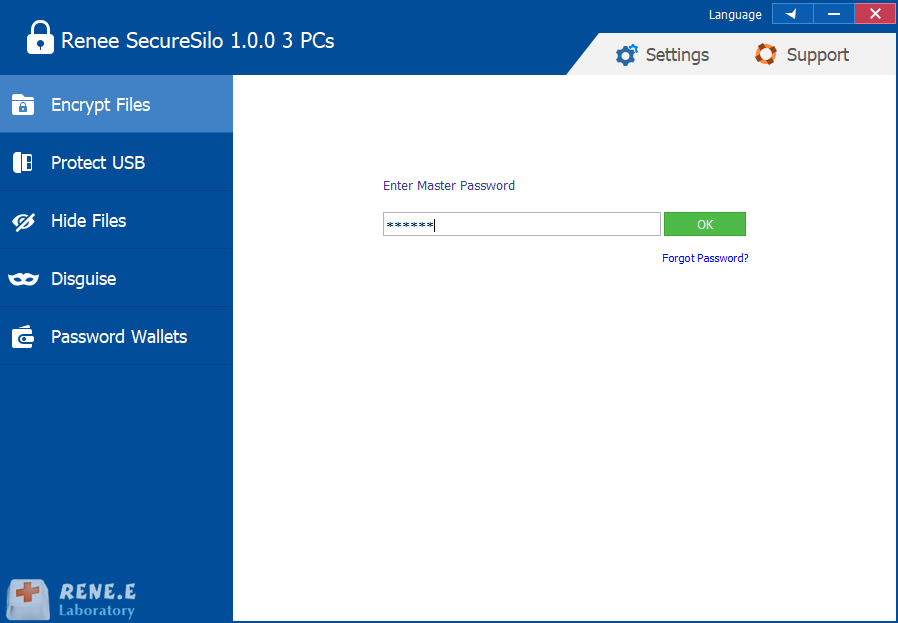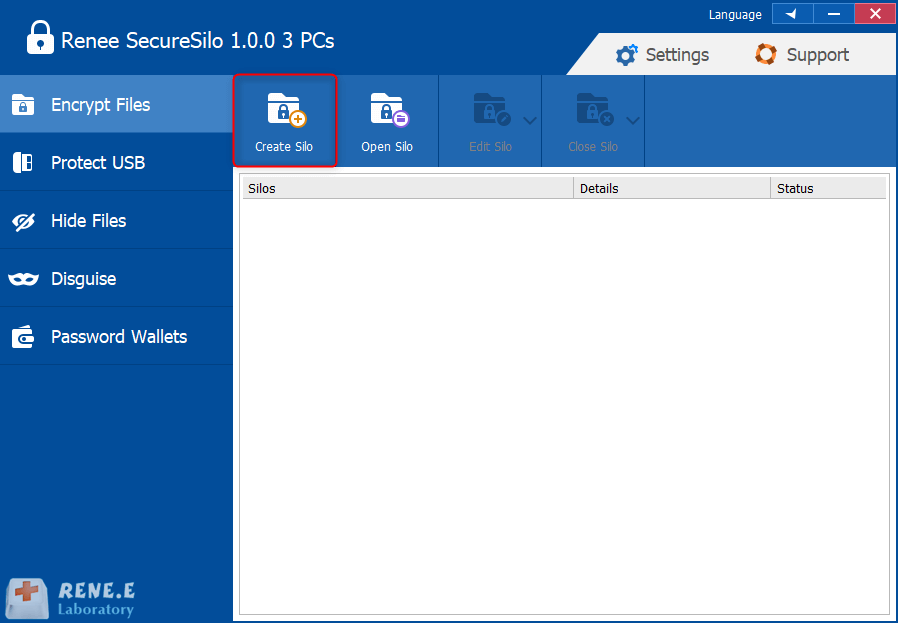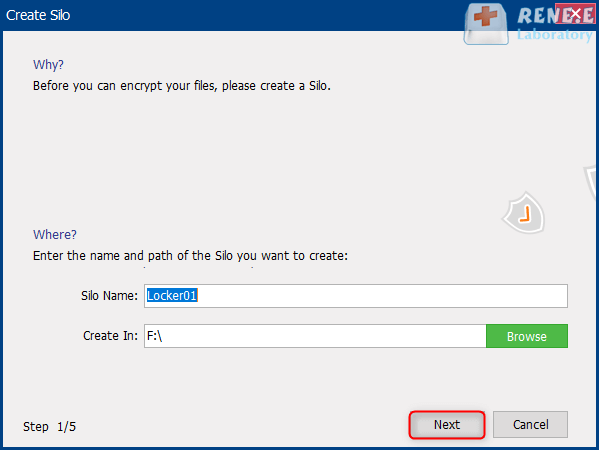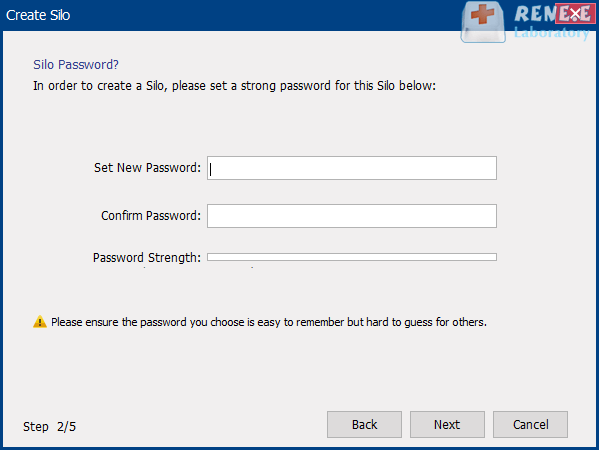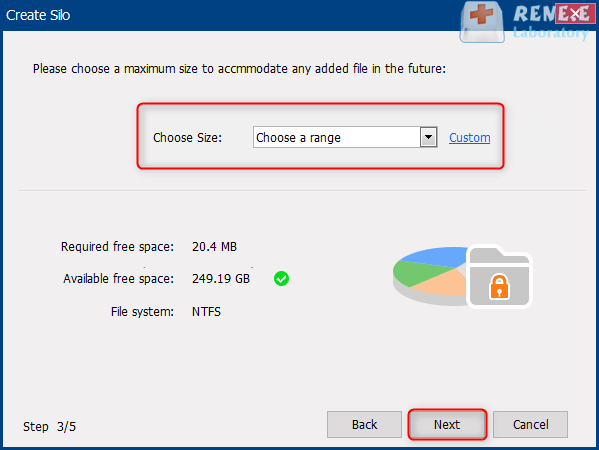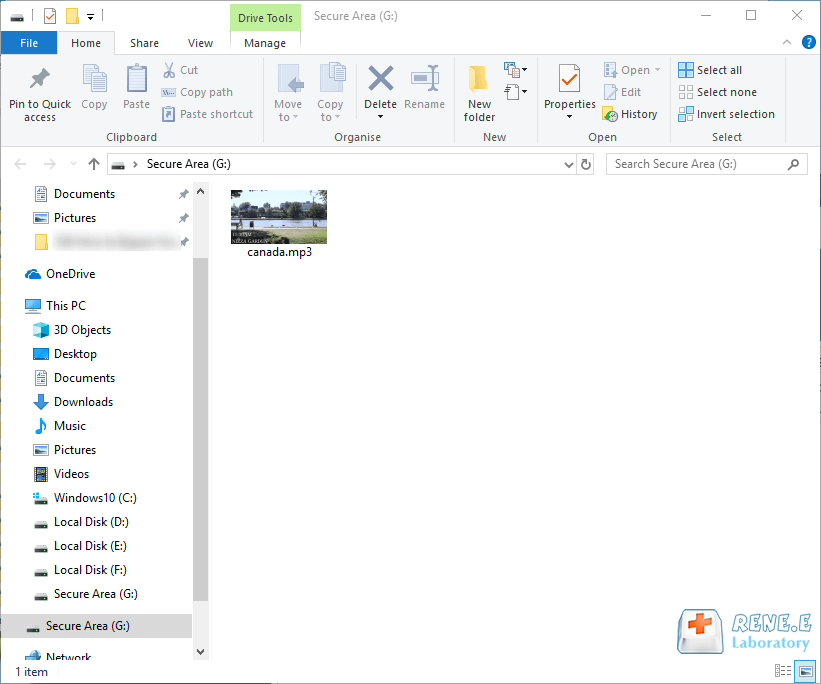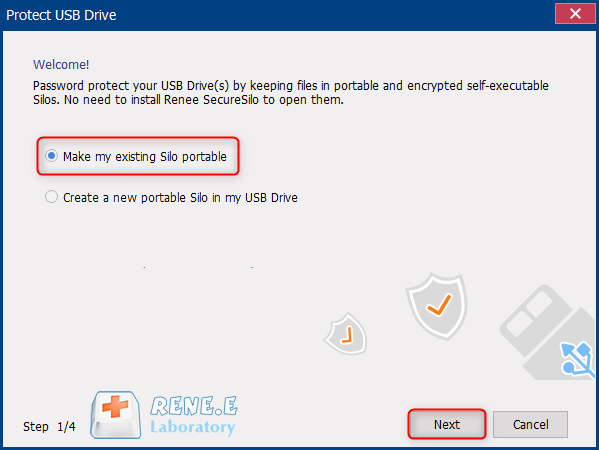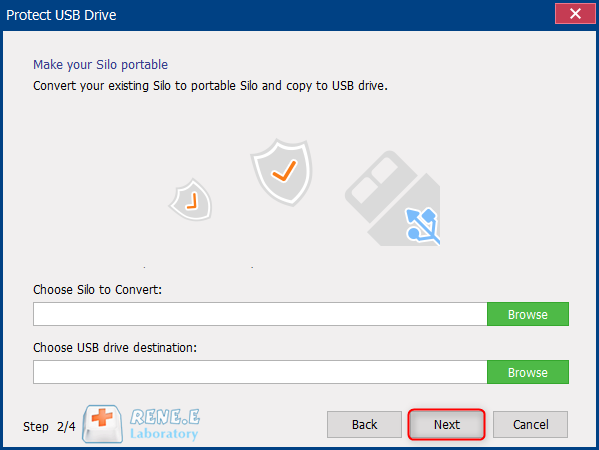Proteggi la tua USB: Scopri Come Impostare una Password in Pochi Passi!
- Home
- Supporto
- Renee Secure Silo
- Proteggi la tua USB: Scopri Come Impostare una Password in Pochi Passi!
Sommario
L'unità USB, versatile e amata per la sua portabilità, necessita di protezione: scopri come assicurarla con una password efficace.


A. Crittografia non fattuale. Gli utenti possono impostare una password per nascondere il file. Ma si tratta di una mera modalità identificativa, senza alcuna effettiva tutela.
B. Crittografia del software. I file vengono crittografati con il software fornito con AES.
C. Crittografia del firmware. L’unità USB è dotata del firmware in grado di crittografare i dati. Questo è il metodo di crittografia avanzato.

Crittografia veloce Utilizzando la tecnologia del disco crittografato virtuale, i file crittografati vengono completati in 1 secondo.
Facile da usare Interfaccia semplice, facile da usare
Buona riservatezza Viene adottato l'algoritmo di crittografia AES256, il formato non è aperto e la riservatezza è buona.
Crittografare qualsiasi file Supporta la crittografia sicura di qualsiasi tipo di file come immagini, video, ufficio e applicazioni.
Soluzione completa per la crittografia dei dati Può proteggere dispositivi USB/file nascosti/file falsi/portafogli di password
Crittografia veloce Utilizzando la tecnologia del disco crittografato virtuale, i file crittografati vengono completati in 1 secondo.
Facile da usare Interfaccia semplice, facile da usare
Buona riservatezza Viene adottato l'algoritmo di crittografia AES256, il formato non è aperto e la riservatezza è buona.